Snelle methoden om My Spotify Kan het probleem niet downloaden
Inderdaad, zijnde een Spotify Premium abonnee is een voordeel omdat er veel voordelen zijn om van te genieten. Een van de meest geliefde van velen is de offline luisterfunctie. Door zich te abonneren op een premium abonnement, kunnen de gebruikers genieten van de kracht van het downloaden van nummers. Betaalde gebruikers kunnen zelfs tot 10,000 nummers opslaan op maximaal 5 apparaten. Het gebruik van Wi-Fi of een mobiel gegevensnetwerk is niet langer nodig om podcasts of favoriete nummers bij te houden.
Hoewel goed genoeg in zijn soort, zijn er nog steeds gevallen waarin gebruikers problemen ervaren. Een van de meest geklaagde en meest voorkomende problemen is de "my Spotify zal niet downloadendilemma. Als u dit bent tegengekomen, bent u zeker benieuwd waarom dit is gebeurd en natuurlijk hoe dit kan worden aangepakt. Omdat dit bericht gaat over het oplossen van problemen Spotify als je muziek niet wil downloaden, wordt alles hier besproken.
Artikel Inhoud Deel 1. Waarom is? Spotify Laat me geen nummers downloaden?Deel 2. Hoe op te lossen Spotify Geen nummers downloaden?Deel 3. Hoe te vermijden? Spotify Nummers downloaden Probleem?Deel 4. Overzicht
Deel 1. Waarom is? Spotify Laat me geen nummers downloaden?
Voordat we zien hoe we het probleem van kunnen oplossen Spotify geen nummers downloadt, denk je zeker na over de mogelijke redenen die het probleem hebben veroorzaakt. Maak je geen zorgen, we zullen de meest voorkomende in deze sectie specificeren.
- Zoals je misschien hebt gelezen in het inleidende deel, met je Premium Spotify abonnement, is er een bepaalde downloadlimiet (10,000 nummers tot 5 apparaten). Als de kans bestaat dat u dit bent vergeten, moet u mogelijk controleren of u deze limiet al hebt bereikt Spotify voorkomt dat u nummers downloadt zodra dit aantal is bereikt.
- Waarom ik Spotify wil je geen nummers downloaden? Het probleem kan worden veroorzaakt door uw firewallsoftware. Spotify mogelijk ten onrechte gedetecteerd als een gevaarlijke app en daarom zal het besturingssysteem van uw pc voorkomen dat het downloadproces plaatsvindt.
- Tijdens het downloaden kan er mogelijk een probleem zijn met uw netwerkverbinding.
- Uw apparaat heeft mogelijk geen opslagruimte meer.
- De update die is aangebracht aan de Spotify app kan ook de boosdoener achter het probleem zijn.
- Mogelijk is er een probleem met uw Spotify abonnement zelf.
Waarom zijn Spotify nummers niet downloaden? Naast bovengenoemde zaken kunnen er nog andere redenen zijn. Ongeacht de oorzaak van het probleem, het is belangrijk dat u weet hoe u het moet aanpakken. Terwijl u naar het tweede deel gaat, wordt u blootgesteld aan de beste en meest gebruikelijke manieren om dit op te lossen Spotify geen liedjes downloaden.
Deel 2. Hoe op te lossen Spotify Geen nummers downloaden?
In dit deel worden de algemene oplossingen voor het Spotify het probleem met het niet downloaden van nummers zal eindelijk worden onthuld. Elk zal in detail worden uitgelegd.
Oplossing #1. Controleer je internetverbinding
Wanneer je plotseling een probleem hebt met het downloaden van Spotify nummers, is het een must om te controleren of uw apparaat is verbonden met een stabiel netwerk. Een onstabiele of slechte internetverbinding kan leiden tot de "my Spotify wil niet downloaden' probleem. We raden u aan een "internetsnelheidstest" uit te voeren om te kijken of uw netwerk consistent of stabiel genoeg is.
Oplossing #2. Stel uw netwerkinstellingen opnieuw in
Als je bij het uitvoeren van de eerste oplossing erachter komt dat je internetverbinding goed werkt, moet je een andere aanpak proberen, vooral als het signaal van je telefoon steeds wegvalt. We leren je hoe je netwerkinstellingen kunt resetten.
Op Android-apparaten
Op Android-apparaten moet u bij het resetten van netwerkinstellingen de onderstaande procedure volgen.
Stap 1. Open het menu "Instellingen" op uw Android-gadget. Ga daarna naar het gedeelte "Systeem".
Stap 2. Om de "Reset-opties" te zien, vouwt u "Geavanceerd" uit. Daarna moet je op het menu "Wi-Fi, mobiel en Bluetooth resetten" tikken.
Stap 3. Ten slotte ziet u de knop "Instellingen resetten" onderaan het scherm. Klik op deze optie.
Op iPhones
Bij het resetten van netwerkinstellingen is er een andere aanpak als u uw iPhone wilt gebruiken. Mogelijk ziet u de gedetailleerde procedure hieronder.
Stap 1. Open het menu "Instellingen" op uw iPhone. Ga vervolgens naar "Algemeen".
Stap 2. Scroll naar beneden tot je het menu "iPhone overzetten of resetten" ziet. Tik op deze optie.
Stap 3. U moet vervolgens "Resetten" kiezen en vervolgens het menu "Netwerkinstellingen resetten".
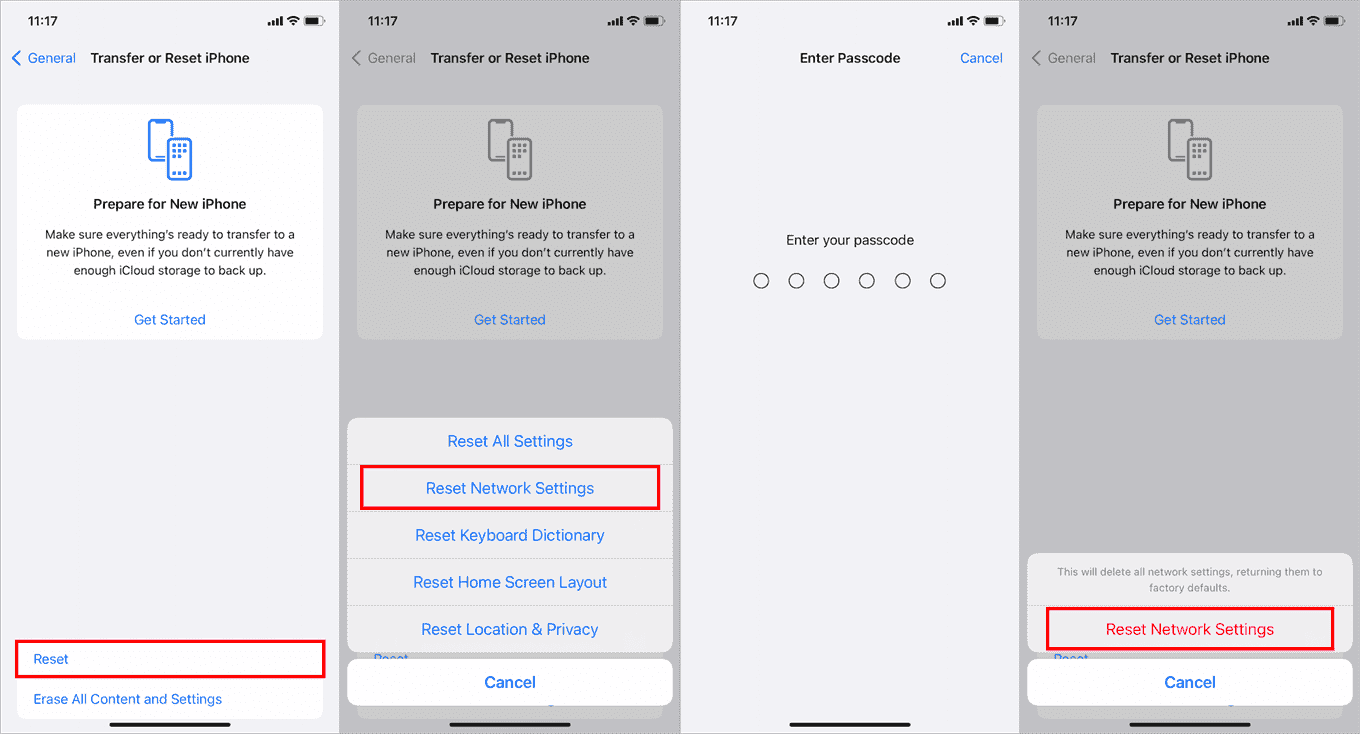
Mogelijk wordt u gevraagd het wachtwoord van uw apparaat in te voeren. Eenmaal ingevoerd en geverifieerd, bevestigt u het resetten van de netwerkinstellingen om eindelijk met het proces te beginnen.
Oplossing #3. Maak wat opslagruimte vrij
Als uw apparaat weinig opslagruimte heeft, wordt deze "my Spotify kan niet downloaden' kan zich mogelijk voordoen. Vanaf Spotify's aanbeveling, zou het goed zijn om minimaal 1 GB opslagruimte vrij te houden. Controleren hoeveel opslagruimte je telefoon kan hebben doe je eenvoudig via de Spotify app zelf. Hier is hoe het kan worden gedaan.
Stap 1. Start op uw gadget het Spotify app. Om "Instellingen" te openen, moet op het tandwielachtige pictogram bovenaan het scherm worden getikt.
Stap 2. Scroll naar beneden tot je de optie "Opslag" ziet. Je zou hier moeten kunnen zien hoeveel van de opslagruimte van je telefoon is opgebruikt en hoeveel er beschikbaar is.
Als u nu een Android-apparaat gebruikt dat een externe SD-kaart ondersteunt, moet u het volgende doen als u wilt dat de gedownloade nummers in plaats daarvan op uw SD-kaart worden opgeslagen. Onder Spotify's instellingen, ga naar "Overig" en vervolgens naar "Opslag". Hier zou je de downloadlocatie moeten kunnen wijzigen van de standaard "Apparaatopslag" naar "SD-kaart". U kunt dit op elk gewenst moment wijzigen.
Oplossing #4. Opruimen van Spotify cache
Hetzelfde met andere apps, Spotify krijgt ook cachegegevens (zelfs die nummers waar je onlangs naar hebt geluisterd). Dit is wat Spotify doet om te voorkomen dat dezelfde tracks herhaaldelijk worden geladen en ook om bandbreedte te besparen. Het wordt dus ook aanbevolen om te proberen de Spotify cache en kijk dan of het het probleem kan oplossen.
Ongeacht of u een iPhone- of Android-gebruiker bent, u zult in staat zijn om de Spotify app om eindelijk de cachegegevens te wissen. Dit is wat u moet doen.
Stap 1. Gebruik uw Android- of iPhone-apparaat om de Spotify app. Klik in de rechterbovenhoek van het scherm op het pictogram "tandwielachtig" om "Instellingen" te openen.
Stap 2. Ga naar opslaginstellingen. U moet op de knop "Cache wissen" klikken. Er verschijnt een prompt, tik nogmaals op "Cache wissen".
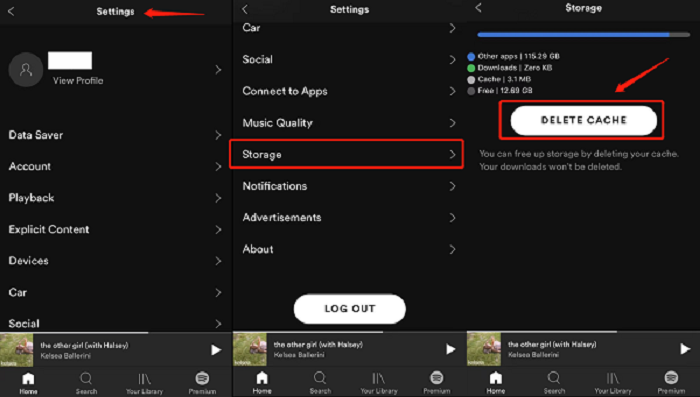
Oplossing #5. Update de Spotify Aanvraag
Platforms werken hun apps bij om problemen met eerdere versies van de apps op te lossen. Updates zijn bedoeld om nieuwe voordelen, ontwikkelingen en oplossingen voor bugs te bieden. Het wordt aanbevolen om uw apps consequent bij te werken. Hetzelfde geldt natuurlijk voor Spotify. Als je de app al geruime tijd niet hebt bijgewerkt, wordt het tijd om te controleren of er updates beschikbaar zijn en klaar zijn om te downloaden en te installeren.
Je hoeft alleen maar naar de Spotify app gebruiken Google Play Store of Apple Store, zoek naar "Spotify”, en kijk of de knop "Bijwerken" beschikbaar is. Tik er eenmaal op om het te downloaden en te installeren.

Oplossing #6. Verwijder en installeer de Spotify Opnieuw appen
Het wordt ook aanbevolen om te proberen het Spotify app en installeer deze vervolgens opnieuw. Dit is eigenlijk de meest elementaire optie voor het oplossen van problemen. Door dit te doen, worden alle gegevens verwijderd en wordt mogelijk de "my Spotify wil niet downloaden' probleem.
Oplossing #7. Neem contact op met het klantenserviceteam
Als na alles te hebben gedaan wat je kunt en nog steeds het probleem aanwezig is, kun je ook proberen contact op te nemen Spotify's klantenondersteuningsteam. U kunt hen een e-mail sturen waarin u uw bezorgdheid kenbaar maakt en u zou binnen een paar dagen updates van hen moeten kunnen ontvangen. Het enige dilemma hier is dat je misschien nog een paar dagen moet wachten voordat je de feedback van het klantenondersteuningsteam ontvangt, omdat ze misschien dagelijks een heleboel zorgen afhandelen.
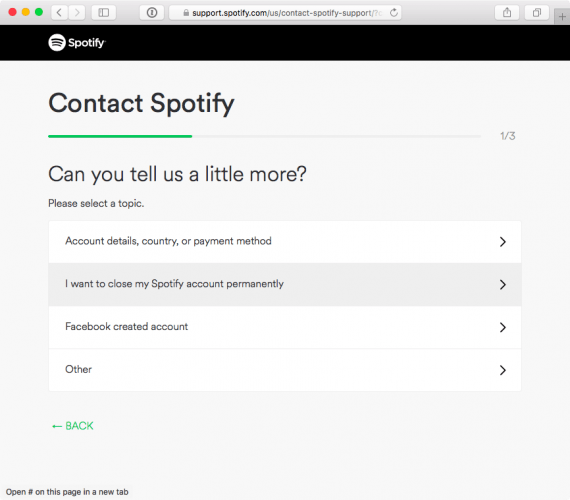
Afgezien van deze genoemde items, kunnen er nog andere methoden zijn om problemen op te lossen Spotify als je muziek niet wil downloaden. Maar eigenlijk hebben we de beste manier om met deze situatie om te gaan. Dit wordt in het volgende deel besproken, dus duik er nu in!
Deel 3. Hoe te vermijden? Spotify Nummers downloaden Probleem?
Afgezien van de basisreparaties die in het tweede deel werden uitgelegd, is er nog steeds de beste manier om met de "mijn Spotify wil niet downloaden' probleem. Wat je hier nodig hebt, is downloaden van de Spotify songs zodat u ze voor altijd kunt behouden, zelfs zonder abonnement en zonder uw netwerkverbinding. Hoe is dit mogelijk gezien dat Spotify nummers DRM-beveiligd zijn en het OGG Vorbis-bestandsformaat dragen? Nou, dat is makkelijk. Alles wat je nodig hebt is TunesFun Spotify Music Converter's hulp.
De TunesFun Spotify Music Converter staat bekend als populair en krachtig genoeg als het gaat om het wegwerken van de DRM-beveiliging van Spotify liedjes. Het helpt zelfs bij de transformatie van de tracks naar gangbare formaten, waaronder MP3, FLAC, AAC en WAV. Met deze hoofdfuncties kun je zeker van de nummers genieten op elk apparaat dat je leuk vindt, zonder je zorgen te maken over eventuele beperkingen. U hoeft zich geen zorgen te maken Spotify afspeelproblemen zoals het niet downloaden van nummers, spotify app heeft me uitgelogd, lokale bestanden worden niet afgespeeld Spotify en meer.
Het is snel genoeg om de conversie van bundels tracks aan te kunnen. Het is een app die verliesloze conversie uitvoert. Hiermee bedoelen we dat alle belangrijke informatie en originele kwaliteit van de nummers behouden blijven.
Als u technische ondersteuning nodig heeft, kunt u contact opnemen met de TunesFun elftal is makkelijk. Ook wordt de app tijdig bijgewerkt, zodat u er zeker van kunt zijn dat het de moeite waard is om deze op uw computer te installeren. Zelfs beginners zouden geen problemen moeten hebben tijdens het gebruik van deze app, aangezien deze is ontworpen om tegemoet te komen aan alle gebruikers - van beginners tot professionals. Hier is een gids over hoe gemakkelijk het is om de TunesFun Spotify Music Converter.
Probeer het gratis Probeer het gratis
Stap 1. Nadat de app op uw computer is geïnstalleerd, start u deze onmiddellijk. Er zijn slechts enkele installatiebehoeften waaraan moet worden voldaan. Op het hoofdscherm kunt u beginnen met het toevoegen van de nummers door ze te slepen en neer te zetten. Als alternatief kunt u ook hun URL's gebruiken.

Stap 2. Selecteer uit de ondersteunde bestandsindelingen er een die u wilt gebruiken. Het is ook belangrijk dat u de uitvoermap definieert die u wilt gebruiken. Het wijzigen van de uitvoerparameterinstellingen kan ook naar wens worden gedaan.

Stap 3. De conversie begint op het moment dat de knop "Converteren" of "Alles converteren" is aangevinkt. Het DRM-verwijderingsproces wordt tegelijkertijd ook door de app uitgevoerd.

Na een paar minuten heb je de gedownloade DRM-vrij en getransformeerd Spotify liedjes! Dit is dan opgelost Spotify geen probleem met het downloaden van nummers, omdat downloaden via de app niet meer nodig is!
Deel 4. Overzicht
Er zijn inderdaad talloze manieren om de "mijn Spotify wil niet downloaden' dilemma. Er zijn gemeenschappelijke die iedereen kan gebruiken, zoals die opgesomd in het tweede deel. We raden u echter altijd aan om op de best beschikbare manier te vertrouwen, dat wil zeggen door nummers te downloaden via professionele apps zoals de TunesFun Spotify Music Converter.
laat een reactie achter